كإجابة على السؤال، أي ما هي أدوات ترحيل خادم windows، إنها الميزة التي يمكن أن يستخدمها المسؤول لترحيل أدوار الخادم والميزات والبيانات وإعدادات نظام التشغيل بين الأجهزة التي تعمل على الخادم. يستخدم مسؤول الخادم هذه الميزة في أوقات حدوث أي تعطل في النظام أو فشل النظام أو عواقب فقدان البيانات. في معظم الأحيان، يتم نقل البيانات أو ترحيلها بين الأجهزة الموجودة على الخادم لإنشاء نسخة احتياطية وتجنب فقدان البيانات. يساعد تنزيل أداة ترحيل خادم Windows على الاستفادة من الميزة بكفاءة، ويمكن للمرء ترحيل البيانات. تكشف هذه المقالة كل شيء عن أدوات ترحيل خادم Windows.
كما ذكرنا أعلاه، فإن أداة ترحيل خادم windows متاحة بسهولة ليتم تثبيتها على الأجهزة التي تعمل كخوادم في الشبكة. هذه الأدوات متوافقة للغاية مع جميع خوادم Windows. كما يوحي الاسم، تساعد أدوات الترحيل على ترحيل البيانات والميزات والأدوار، بما في ذلك أنظمة التشغيل من جهاز إلى آخر. يتم نشر الأدوات على الخادم المصدر في الجهاز. سيقوم هذا الجهاز بعد ذلك بإنشاء مجلد نشر، أي المجلد الذي يحمل جميع البيانات ذات الصلة المستهدفة للترحيل. يتم تثبيت أدوات الترحيل على الجهاز عبر معالج إضافة الميزات في Server Manager، بينما يتم إلغاء تثبيتها عبر معالج إزالة الميزات. لتثبيت أدوات الترحيل على الخادم، قم بتطبيق الإجراء، أي تنزيل أداة ترحيل خادم Windows. تشرح هذه المقالة، على سبيل المثال، ما هي أدوات ترحيل خادم windows؟ كما أنه يحمل العديد من الأساليب التدريجية لتوضيح تثبيت أدوات ترحيل خادم windows. فيما يلي الموضوعات التي سيتم مناقشتها بالتفصيل.
الجزء 1: تثبيت أدوات ترحيل خادم Windows على الوجهة وخادم المصدر
عند التعامل مع تثبيت أدوات ترحيل خادم Windows، تحتاج كل من أجهزة الخادم الوجهة والمصدر إلى نسخة من الأدوات للعمل على الترحيل. فيما يلي الخطوات الحكيمة التي يجب اتباعها لتثبيت أدوات ترحيل خادم windows على الوجهة وخادم المصدر.
الخطوة 1: في القائمة الرئيسية للويندوز، انقر فوق خيار البدء وفي مربع البحث، اكتب مدير الخادم.
الخطوة 2: قم بتشغيل مدير الخادم.
الخطوه 3: في نافذة مدير الخادم، في الزاوية اليمنى العليا، حدد خيار الإدارة، متبوعًا بتحديد إضافة الأدوار والميزات. انقر فوق Next للمتابعة.

الخطوة 4: في النافذة التالية، حدد الخادم الوجهة وانقر فوق التالي للمتابعة.
الخطوة 5: في معالج إضافة الأدوار والميزات، حدد نافذة خيار أدوات ترحيل الخادم في علامة تبويب الميزات. انقر فوق التالي للمتابعة.

الخطوة 6: امنح جميع الأذونات لتأكيد عملية التثبيت. انقر فوق تثبيت لتثبيت الأدوات على الجهاز الوجهة.
الخطوة 7: كرر نفس الإجراء لتثبيت أدوات ترحيل خادم windows إلى الجهاز المصدر.
الجزء 2: إنشاء مجلد نشر على الكمبيوتر الوجهة
بمجرد تثبيت أدوات ترحيل خادم windows على الجهاز الوجهة (الكمبيوتر)، يتم إنشاء مجلد نشر على الجهاز. ثم يتم استخدام هذا المجلد في عملية ترحيل البيانات. فيما يلي الخطوات التي يجب اتباعها:
الخطوة 1: اضغط على مفتاح Windows + X لتشغيل موجه الأوامر وتشغيله كمسؤول.
الخطوة 2: في موجه الأوامر، قم بتغيير الدليل الذي يحمل أداة smigdeploy.exe. اكتب الأمر وانقر فوق إدخال للمتابعة.
cd %Windir%\System32\ServerMigrationTools\

الخطوه 3: اكتب أمرًا آخر. يمثل مسار مجلد النشر على الجهاز المصدر. انقر فوق إدخال لإكمال الإجراء. SmigDeploy.exe /package /architecture X86 /os WS08 /path

الجزء 3: تسجيل أدوات ترحيل خادم Windows على الكمبيوتر المصدر
بمجرد إنشاء مجلد النشر على الجهاز الوجهة، يتم نسخ المجلد بعد ذلك إلى محرك الأقراص المحلي للجهاز المصدر. تأكد من أن بنية مجلد النشر متوافقة مع نظام تشغيل الجهاز المصدر. فيما يلي الخطوات التي يجب اتباعها:
الخطوة 1: اضغط على مفتاح Windows + X في نفس الوقت لتحديد موجه الأوامر (المسؤول). قم بتشغيل موجه الأوامر على الجهاز المصدر.
الخطوة 2: قم بتغيير دليل المجلد الذي يحتوي على مجلد النشر المنسوخ من الجهاز الوجهة.
الخطوه 3: الآن، في موجه الأوامر، اكتب الأمر لتسجيل أوامر cmdlets لأدوات ترحيل Windows Server. انقر فوق إدخال للمتابعة.
.\Smigdeploy.exe

هذه بعض إجراءات ما قبل الاستخدام التي يجب تنفيذها على كل من الجهاز الوجهة والمصدر لاستخدام أدوات الترحيل بكفاءة.
الجزء 4: استخدم أدوات ترحيل خادم Windows خطوة بخطوة
يشرح هذا القسم الإجراء التدريجي الذي يمكن اتباعه لاستخدام أدوات ترحيل خادم Windows. هنا كيف يمكنك استخدامه.
الخطوة 1: في قائمة windows الرئيسية، اكتب server manager في مربع البحث لتشغيله. في نافذة مدير الخادم، حدد خيار الأدوات — حدد أدوات ترحيل خادم windows كخطوة تالية.
الخطوة 2: ابدأ العملية من خلال تشغيل أداة الترحيل على جهاز الخادم المصدر.
الخطوه 3: بمجرد تشغيل أداة الترحيل، قم بتشغيل الأمر التالي، أي
Export-SmigServerSetting -User All -Group –Path C:SysAdminExportMigUsersGroups –Verbose
إذا كان الهدف هو استيراد المستخدمين المحليين والمجموعات إلى الخادم، فإليك الخطوات التي يجب اتباعها:
الخطوة 1: قم بتشغيل أدوات ترحيل خادم windows على جهاز الخادم الوجهة /
الخطوة 2: قم بتشغيل الأمر وانقر فوق إدخال للمتابعة.
Import-SmigServerSetting –User Enabled –Group -Path C:SysAdminExportMigUsersGroups -Verbose
الجزء 5: كيفية مشاركة الملفات في خوادم Windows خطوة بخطوة؟
بمجرد أن تكون على دراية بجميع الخطوات المطلوبة مسبقًا لاستخدام أدوات ترحيل خادم windows وإجراء لاستخدامها، فإن الخطوة التالية هي الحصول على معرفة كاملة بمشاركة الملفات في خادم windows. على الرغم من أنه يمكن إجراء هذه العملية عبر أدوات الترحيل، إلا أنه يمكن للمرء استخدام برنامج تطبيق تابع لجهة خارجية كبديل موثوق.
في هذا السياق، يعد خادم AOMEI backupper أفضل برنامج تابع لجهة خارجية يحمل ميزة مزامنة الملفات المتطورة التي تُستخدم لمزامنة الملفات بين خوادم Windows. يمكن استخدام هذه الميزة لمزامنة الملفات على الشبكة وأجهزة NAS ومحركات الأقراص السحابية. يمكن للمستخدمين جدولة عملية المزامنة على أساس يومي وأسبوعي وشهري عبر ميزات الجدولة. يتوافق خادم AOMEI backupper مع Windows Server 2003/2008/2012/2016 (بما في ذلك R2) / SBS 2003/2008/2011 وأنظمة الكمبيوتر الشخصي التي تعمل بنظام Windows. فيما يلي خطوات استخدام البرنامج لتنفيذ إجراء مشاركة الملفات.
الخطوة 1: ابدأ العملية بتنزيل وتشغيل تثبيت ناجح للبرنامج على جهاز الخادم.
الخطوة 2: قم بتشغيل البرنامج، وفي القائمة الرئيسية، حدد خيار مزامنة الملفات.
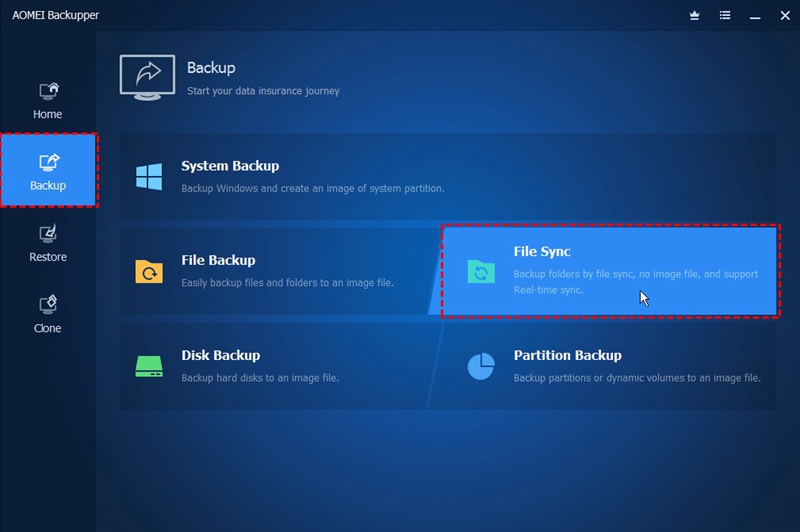
الخطوه 3: في النافذة التالية، حدد جميع المجلدات والملفات المستهدفة التي تريد مشاركتها. انقر فوق موافق للمتابعة.
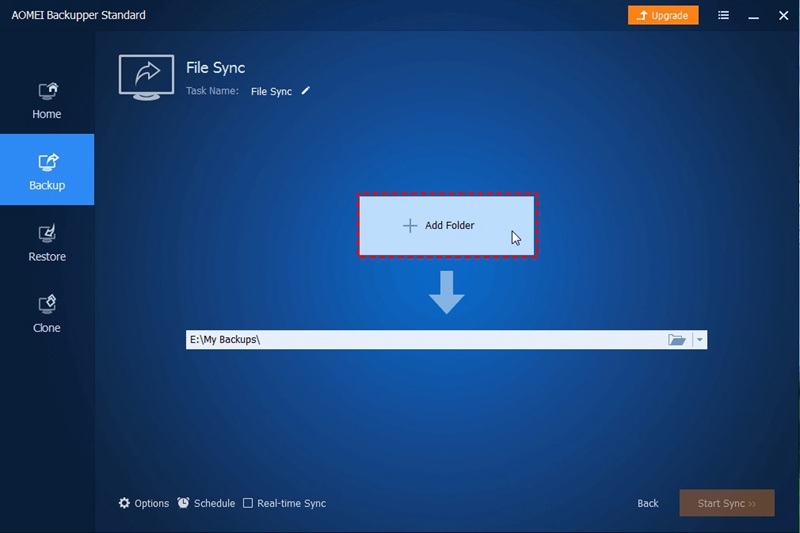
الخطوة 4: الخطوة التالية هي تحديد المجلد الوجهة حيث تريد تخزين الملفات والمجلدات المشتركة. حدد موقع الشبكة بالنقر فوق المثلث المقلوب ثم اختر خيار إضافة موقع الشبكة.
الخطوة 5: اكتب مسار الشبكة واسم المستخدم وكلمة المرور. انقر فوق موافق للمتابعة.
الخطوة 6: جدولة عملية المزامنة. يمكن أن يتم ذلك على أساس يومي وأسبوعي وشهري. حدد خيار الجدول الزمني في الزاوية اليمنى السفلية. بمجرد الجدولة، انقر فوق "موافق" للمتابعة.
الخطوة 7: انقر فوق بدء المزامنة لإكمال الإجراء.
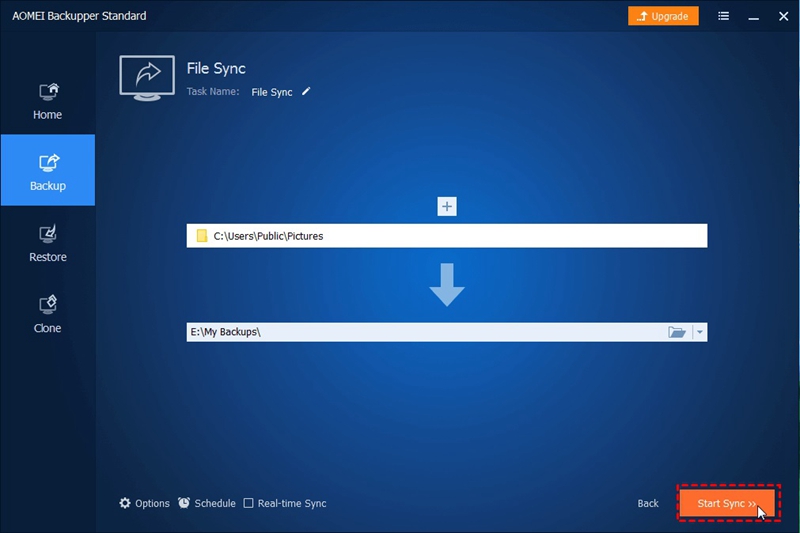
ومن ثم، فإن استخدام أدوات ترحيل خادم windows يمكن أن يساعد في ترحيل البيانات بين أجهزة الخادم. يتم ترحيل البيانات في ظروف معينة، أي لتجنب عواقب فقدان البيانات، أو حماية بيانات أحد الأجهزة من فشل النظام، أو نسخ الميزات الموجودة على جهاز إلى آخر، أو مقاضاة نفس نظام التشغيل في جميع شبكات الأجهزة. كل ما عليك فعله هو بدء تنزيل أداة ترحيل خادم windows. بمجرد التثبيت على كل من أجهزة الخادم الوجهة والمصدر، يمكن استخدام هذه الأدوات بكفاءة. توضح هذه المقالة جميع الحقائق المتعلقة، على سبيل المثال، ما هي أدوات ترحيل خادم windows إلى جانب الإجراءات التدريجية لتثبيت أدوات ترحيل خادم windows على أجهزة الخادم المصدر والوجهة. كما أوصت ببرنامج تطبيق تابع لجهة خارجية، مثل خادم AOMEI backupper، والذي يمكن استخدامه كبديل موثوق لأداة ترحيل خادم Windows.

Khalid Abdullahi
contributor Editor
Generally rated4.5(105participated)